Consejos para optimizar el rendimiento de tu iPhone o iPad con iOS 16
El iPhone y el iPad se han convertido en herramientas esenciales para muchos usuarios empresariales, permitiéndoles mantenerse conectados, organizados y productivos sobre la marcha. Sin embargo, con el tiempo, estos dispositivos pueden volverse lentos y poco responsivos, lo que dificulta la realización eficiente del trabajo.


En este artículo, compartiremos consejos para optimizar el rendimiento de tu iPhone o iPad con iOS 16, para que puedas mantener tu dispositivo funcionando sin problemas y mejorar tu productividad.
Gestiona tu espacio de almacenamiento
Una de las razones más comunes por las que un dispositivo se vuelve lento o poco responsivo es la falta de espacio de almacenamiento disponible. Si tu dispositivo tiene poco espacio de almacenamiento, puede tener dificultades para ejecutar aplicaciones y procesos de manera eficiente.
Para liberar espacio, puedes eliminar aplicaciones, fotos y videos no utilizados o transferirlos a iCloud u otro servicio de almacenamiento en la nube. Puedes gestionar tu espacio de almacenamiento yendo a Configuración | General | Almacenamiento del iPhone o iPad, donde verás un desglose de cuánto espacio está siendo utilizado por cada aplicación y función de tu dispositivo (Figura A).
Figura A
 Despliegue del BlackBerry Enterprise Server (BES) en 10 dulces pasos
Despliegue del BlackBerry Enterprise Server (BES) en 10 dulces pasos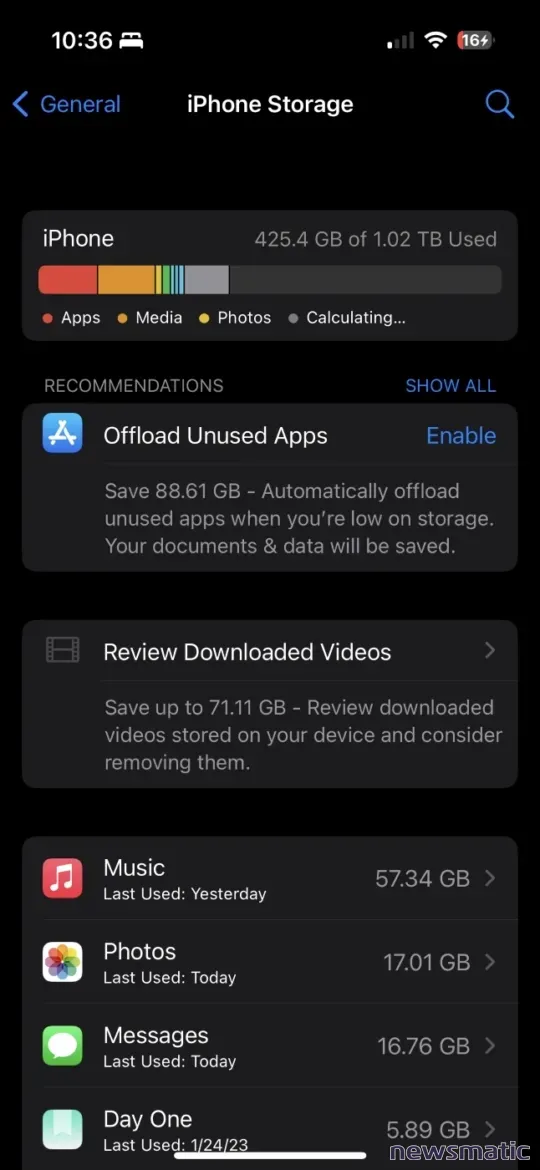
Desde aquí, puedes eliminar archivos grandes o desinstalar aplicaciones no utilizadas para liberar espacio siguiendo estos pasos:
- Toca Mostrar todo junto a Recomendaciones para ver todas las acciones potenciales de ahorro de espacio que puedes hacer automáticamente, incluyendo la desinstalación de aplicaciones no utilizadas y la revisión de archivos adjuntos grandes.
- Desplázate hacia abajo y toca aplicaciones y archivos individuales al final de la lista después de que se genere para eliminar aplicaciones o sus archivos grandes.
Elimina la caché
Otra forma de mejorar el rendimiento de tu dispositivo en Safari es eliminando la caché del navegador. La caché es una ubicación de almacenamiento temporal donde Safari guarda datos para ayudar a que los sitios web se carguen más rápido, pero con el tiempo, esta caché puede acumularse y ralentizar tu dispositivo.
Para eliminar la caché, puedes seguir estos pasos:
- Abre la aplicación Configuración.
- Navega hasta Safari y luego toca en Borrar historial y datos de sitios web.
Esto eliminará tu historial de navegación, cookies y caché de Safari, lo que puede mejorar el rendimiento del dispositivo.
Actualiza tus aplicaciones e iOS
Mantener tus aplicaciones e iOS actualizados es esencial para optimizar el rendimiento y garantizar la seguridad. Las actualizaciones de las aplicaciones a menudo incluyen correcciones de errores y mejoras de rendimiento, mientras que las actualizaciones de iOS pueden incluir nuevas funciones y mejoras de seguridad.
 Zenprise: La solución para monitorear y administrar sistemas de correo electrónico empresarial.
Zenprise: La solución para monitorear y administrar sistemas de correo electrónico empresarial.Para actualizar tus aplicaciones, abre la App Store, toca tu foto de cuenta en la parte superior derecha y luego toca Actualizar para cualquier aplicación disponible.
Para actualizar tu sistema operativo iOS, ve a Configuración | General | Actualización de software.
Reinicia tu dispositivo
A veces, un simple reinicio puede hacer maravillas para mejorar el rendimiento de tu dispositivo. Reiniciar tu iPhone o iPad puede eliminar cualquier problema temporal o proceso que pueda estar ralentizando tu dispositivo.
Para reiniciar tu dispositivo, mantén presionado el botón de Suspensión o Encendido hasta que aparezca el deslizador "Deslizar para apagar", luego desliza para apagar. Espera unos segundos y luego vuelve a presionar el botón de Suspensión o Encendido para encender tu dispositivo.
Desactiva la actualización en segundo plano de aplicaciones
La actualización en segundo plano de aplicaciones es una función que permite que las aplicaciones actualicen su contenido en segundo plano, incluso cuando no las estás utilizando activamente. Si bien esto puede ser útil para algunas aplicaciones, puede agotar la batería de tu dispositivo y ralentizar el rendimiento.
Para desactivar la actualización en segundo plano de aplicaciones selectas, ve a Configuración | General | Actualización en segundo plano de aplicaciones y desactiva la función para aplicaciones individuales o todas las aplicaciones. Ten en cuenta que la actualización en segundo plano de aplicaciones es necesaria para que algunas aplicaciones funcionen correctamente, como las aplicaciones de GPS y comunicación.
 Google sorprende con su nueva plataforma Android para teléfonos móviles
Google sorprende con su nueva plataforma Android para teléfonos móvilesSiguiendo estos consejos, podrás optimizar el rendimiento de tu iPhone o iPad con iOS 16 y asegurarte de que tu dispositivo funcione de manera fluida y eficiente. Con un poco de mantenimiento, podrás mantener tu dispositivo en óptimas condiciones y lograr más durante tu día.
Si tu dispositivo sigue siendo lento, prueba estas configuraciones de Wi-Fi para mejorar la conectividad y el rendimiento.
En Newsmatic nos especializamos en tecnología de vanguardia, contamos con los artículos mas novedosos sobre Móvil, allí encontraras muchos artículos similares a Consejos para optimizar el rendimiento de tu iPhone o iPad con iOS 16 , tenemos lo ultimo en tecnología 2023.

Artículos Relacionados